Changer les lettres de lecteur dans Windows a certainement ses avantages. Vous pouvez masquer un lecteur spécifique de toutes les applications de votre ordinateur, empêchant ainsi ces applications d'écrire sur une partition spécifique ou de modifier la lettre du lecteur après avoir ajouté un nouveau disque dur ou SSD.

Si vous cherchez à changer les lettres de lecteur dans Windows 10, vous êtes au bon endroit. Dans cet article, nous vous expliquerons en détail comment modifier ou supprimer diverses lettres de lecteur.
Comment changer une lettre de lecteur dans Windows 10
Il existe plusieurs façons de modifier une lettre de lecteur dans Windows 10. Ci-dessous, nous vous montrerons comment procéder avec la gestion des disques. C'est le moyen le plus simple d'appliquer des modifications à vos lettres de lecteur dans Windows 10.
- Faites un clic droit sur le bouton Démarrer de Windows et choisissez le Gestion de disque option du menu.

- Cliquez avec le bouton droit sur le lecteur pour lequel vous souhaitez modifier une lettre et choisissez Modifier la lettre de lecteur et les chemins du menu.

- Cliquez sur Changer . Windows vous demandera maintenant d'attribuer un nouveau nom à votre lecteur. Vous pouvez choisir parmi les lettres A-Z restantes dans le menu.
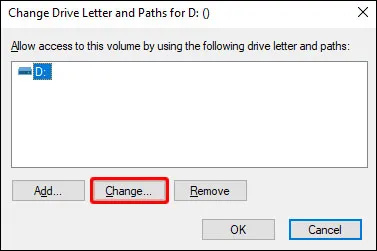
- Cliquez sur D'ACCORD .
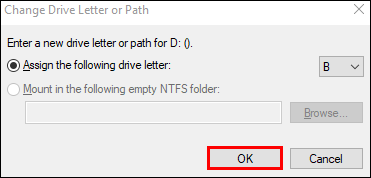
- Windows vous fera savoir que les applications stockées sur cette partition peuvent ne pas fonctionner correctement, cliquez sur Oui .
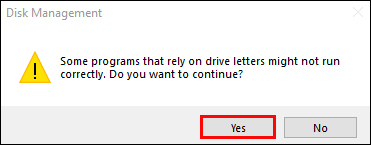
Vous avez maintenant modifié avec succès une lettre de lecteur dans Windows 10.
cómo hacer dueto en tik tok
Comment changer la lettre de lecteur dans Windows 10 à l'aide de l'invite de commande
Une autre façon de modifier les lettres de lecteur dans Windows 10 consiste à utiliser l'invite de commande. Ce processus est relativement simple :
- Assurez-vous que vous exécutez votre PC en mode administrateur.
- Ouvrez l'invite de commande. Vous pouvez le faire en tapant 'Invite de commandes' dans le champ de recherche et en ouvrant l'application.
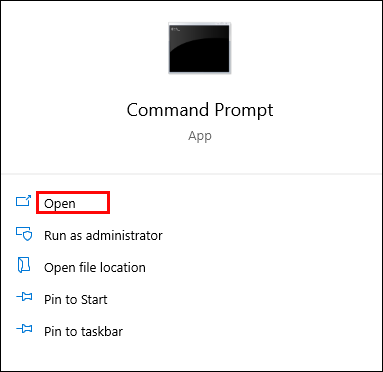
- Une fois que vous êtes dedans, tapez ' partie de disque ” et frappez Entrer .
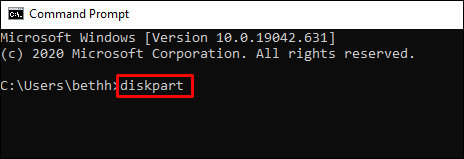
- Taper ' volume de la liste ” pour obtenir une liste de tous les volumes disponibles sur votre PC.
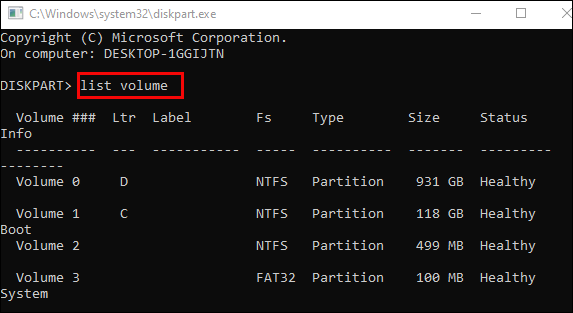
- Regardez la sortie ###. Vérifiez le numéro de volume du lecteur dont vous souhaitez modifier la lettre.
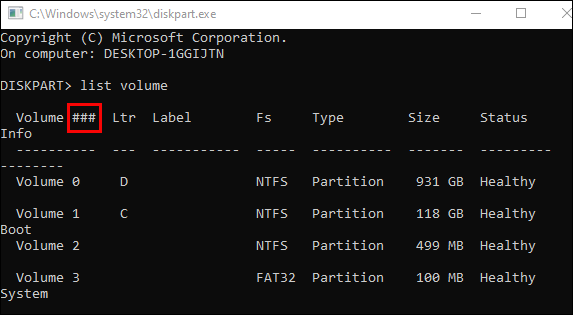
- Pour sélectionner le lecteur, tapez cette commande : ' sélectionner le volume [NOMBRE ].” Remplacez ensuite [NUMBER] par le numéro de volume sous lequel se trouve votre lecteur.
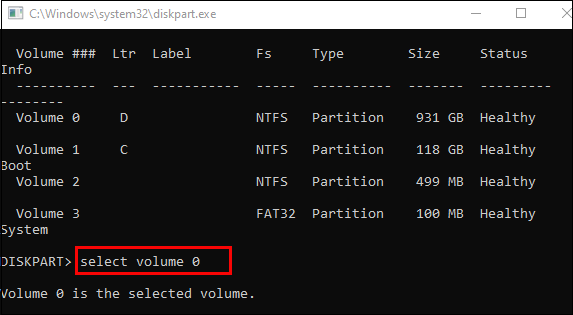
- Pour changer la lettre du lecteur, exécutez cette commande : ' assigner une lettre=[X ].” Remplacez ensuite [X] par la lettre que vous souhaitez attribuer à votre lecteur.
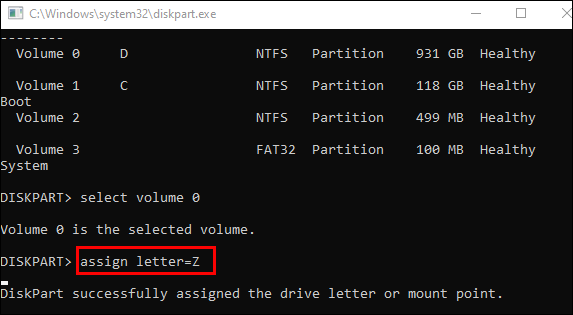
Vous avez maintenant changé votre lettre de lecteur dans Windows 10.
Comment supprimer une lettre de lecteur dans Windows 10
Si vous souhaitez supprimer une lettre de lecteur dans Windows 10, vous pouvez le faire à partir de la gestion du bureau. Suivez simplement ces étapes simples :
- Faites un clic droit sur votre bouton Démarrer de Windows et choisissez Gestion de disque du menu.

- Faites un clic droit sur le lecteur pour lequel vous souhaitez supprimer une lettre et choisissez Modifier la lettre de lecteur et les chemins du menu.

- Cliquez sur Retirer dans la boîte de dialogue. Windows va maintenant vous avertir que les dossiers qui reposent sur cette partition peuvent ne pas fonctionner correctement.
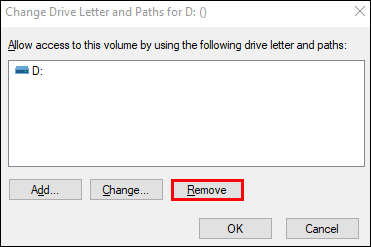
- Cliquez sur D'ACCORD pour confirmer l'opération.
Vous avez maintenant supprimé avec succès une lettre de lecteur dans Windows 10. Après avoir supprimé une lettre de lecteur, vous ne pourrez plus la voir dans votre explorateur de fichiers. De plus, pour supprimer une lettre, vous devez vous connecter en tant qu'administrateur.
Comment changer une lettre de lecteur réseau dans Windows 10
Changer une lettre de lecteur réseau dans Windows est un processus assez simple. Suivez simplement ces étapes et vous serez prêt à partir:
- Allez à la Ce PC section de l'explorateur de fichiers.
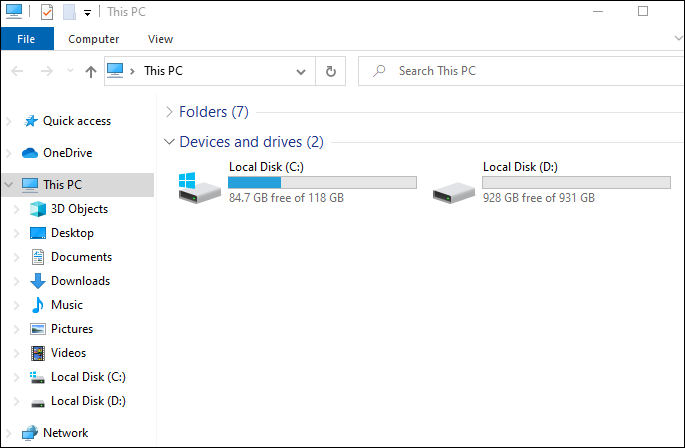
- En haut du menu du ruban, cliquez sur Carte lecteur réseau .
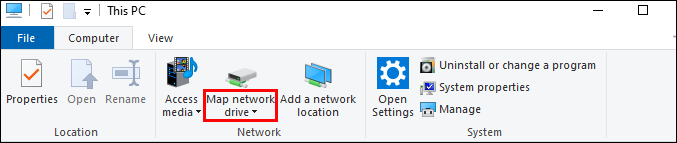
- Un menu déroulant apparaîtra, choisissez le Carte lecteur réseau option.
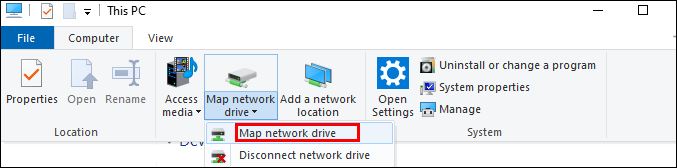
- Une nouvelle fenêtre s'ouvrira vous demandant de choisir une lettre de lecteur pour votre dossier réseau. Allez-y et choisissez une nouvelle lettre.
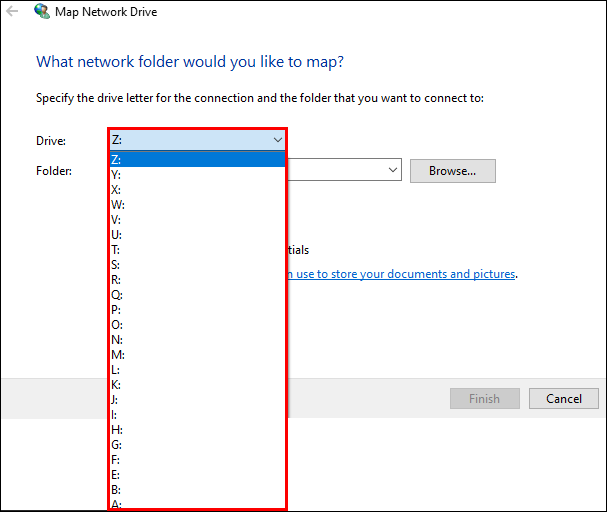
- Entrez l'adresse complète de votre partage réseau dans la case intitulée Dossier . Vous pouvez également le rechercher.
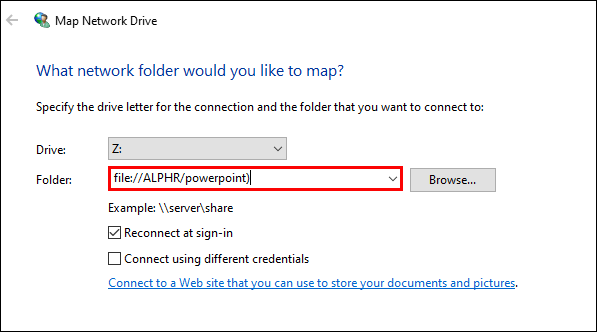
- Cliquez sur Finir .
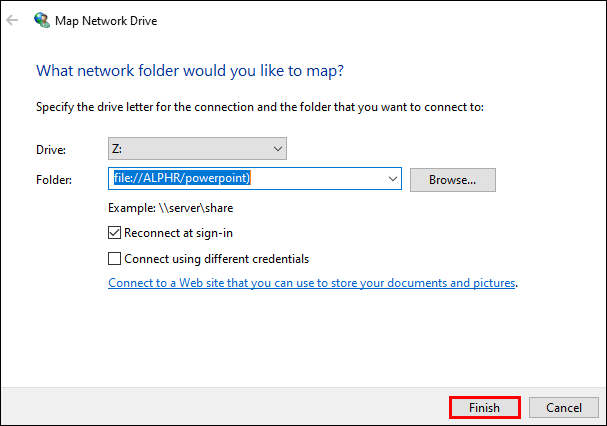
Étapes supplémentaires si vous recevez un message d'erreur :
- Accédez au Panneau de configuration.
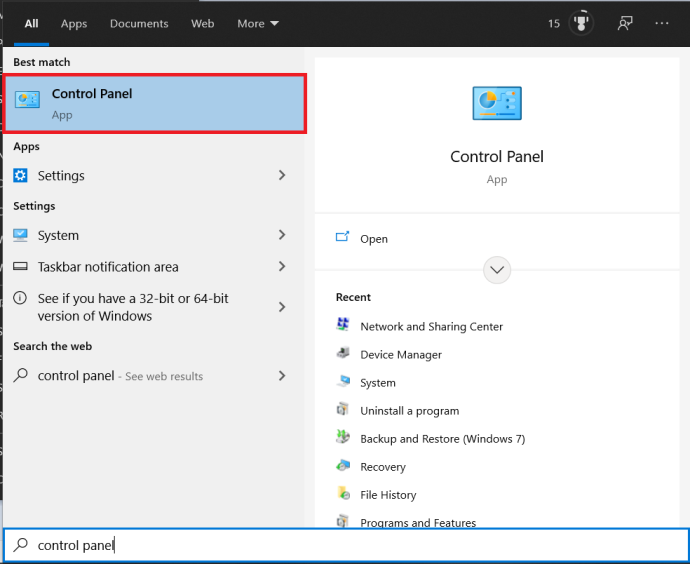
- Ensuite, sélectionnez Réseau et Internet .
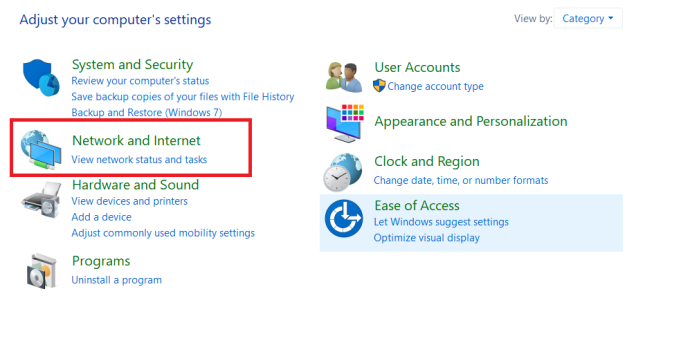
- Cliquer sur Centre de réseau et partage .
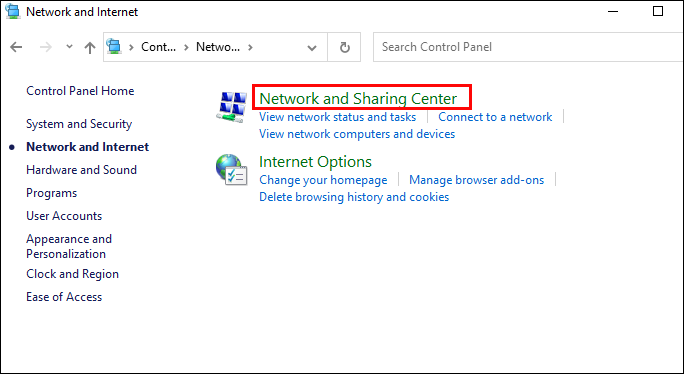
- Maintenant, choisissez le Modifier les paramètres de partage avancés option sur le côté droit.
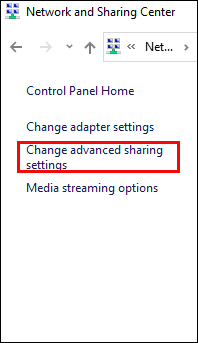
- Cliquer sur Activer la découverte du réseau .
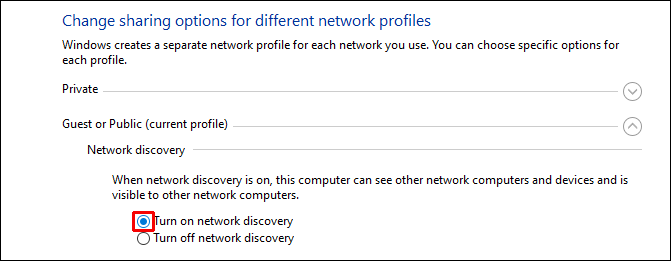
- Enregistrez vos modifications.
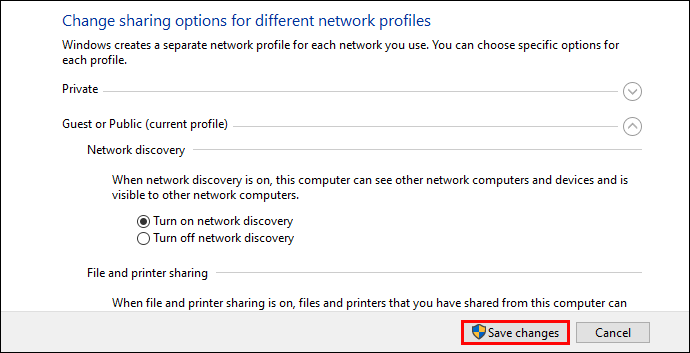
Vous verrez maintenant votre partage réseau dans le Ce PC filtrer.
Comment changer une lettre de lecteur USB dans Windows 10
Vous voudrez peut-être modifier une lettre de lecteur USB dans Windows 10 si l'Explorateur Windows ne reconnaît pas le disque dur externe. Pour cette raison ou toute autre, il suffit suivez les étapes simples indiquées ci-dessus pour un HDD/SSD pour changer la lettre de votre clé USB.
Comment changer la lettre du lecteur de DVD dans Windows 10
La modification d'une lettre de lecteur de DVD dans Windows 10 peut être effectuée facilement via la gestion des disques. Juste suivez les étapes indiquées ci-dessus pour changer également la lettre du lecteur de DVD.
Vous avez maintenant modifié avec succès la lettre de votre lecteur de DVD dans Windows 10.
Comment changer la lettre du lecteur de récupération dans Windows 10
Changer votre lecteur de récupération ne prendra que quelques secondes. Comme avant, suivre les instructions indiquées précédemment pour changer rapidement la lettre de votre lecteur de récupération.
Comment changer la lettre du lecteur de démarrage dans Windows 10
Malheureusement, la modification de la lettre de votre lecteur de démarrage dans Windows n'est pas possible via Desk Management.
Nous vous recommandons de ne changer votre lecteur de démarrage qu'en cas d'urgence. Sinon, vous ne devriez apporter aucune modification à votre lecteur de démarrage. Si vous faites une mauvaise étape, vous ne pourrez peut-être pas faire fonctionner votre système correctement. Pour cette raison, veuillez suivre attentivement les étapes que nous vous avons fournies. Vous devez également effectuer une sauvegarde du système avant de poursuivre.
Ci-dessous, nous expliquerons comment échanger les lettres des lecteurs C et D. Pour attribuer une autre lettre à votre lecteur C, vous devez renommer la valeur \DosDevice\letter : en une autre lettre qui n'est pas déjà utilisée.
De plus, avant de jouer avec le registre, c'est une bonne idée de créer une copie du registre avant qu'il ne soit modifié.
- Commencer à écrire ' éditeur de registre ' dans la barre de recherche et ouvrez-le.
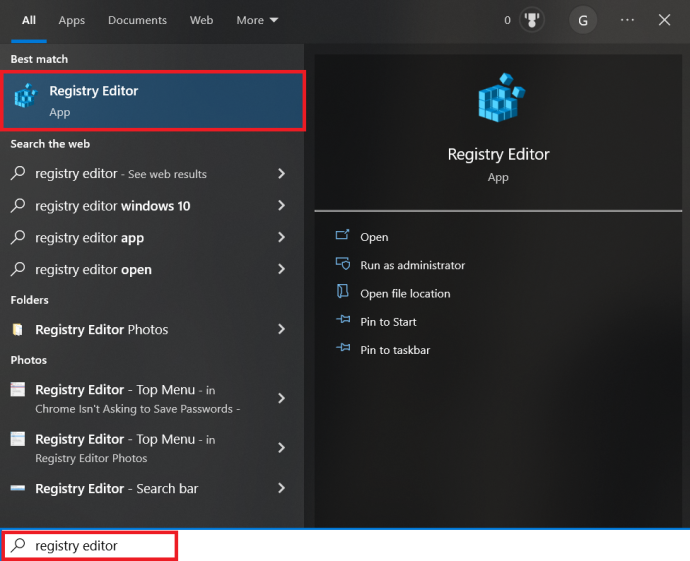
- Maintenant, accédez à :
HKEY_LOCAL_MACHINE\SYSTEM\MountedDevices.
- Cliquer sur Appareils montés .
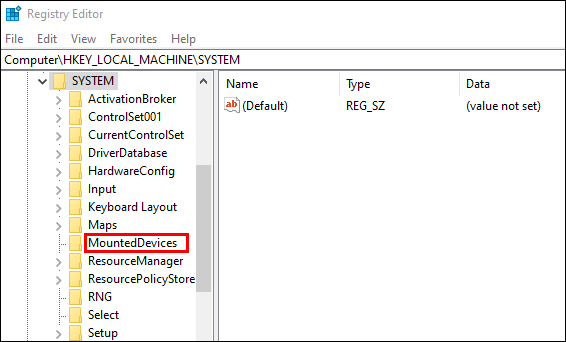
- Dirigez-vous vers le Sécurité menu et cliquez sur Autorisations .
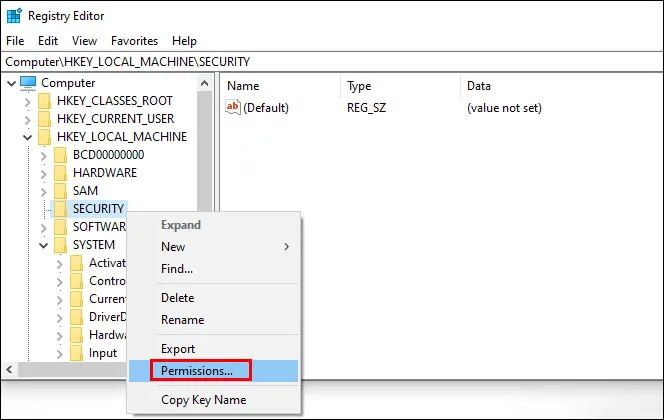
- Vérifiez que vous avez le contrôle total en tant qu'administrateur.
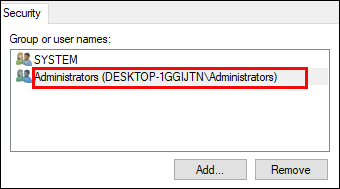
- Fermez l'Éditeur du Registre, attendez quelques secondes, puis rouvrez-le.
- Encore une fois, accédez à
HKEY_LOCAL_MACHINE\SYSTEM\MountedDevices.
- Recherchez la nouvelle lettre de votre lecteur. Trouvez \DosDevice\C: et faites un clic droit dessus.
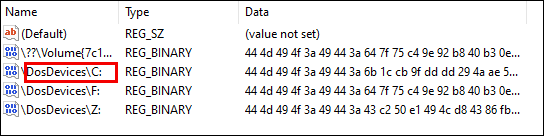
- Cliquez sur Renommer .
- Renommez le fichier avec une nouvelle lettre de lecteur \DosDevices\Z :. Cela videra votre partition C.
- Localisez le lecteur dont vous souhaitez modifier la lettre. Trouvez \DosDevice\D :. Faites un clic droit dessus et cliquez Renommer .
- Remplacez le nom par la nouvelle lettre de lecteur \DosDevice\C:.
- Choisissez la valeur appropriée pour \DosDevices\Z : et cliquez sur Renommer .
- Remplacez le nom par \DosDevices\D :.
- Fermez Regedit et ouvrez-le à nouveau.
- Modifiez les paramètres d'autorisation d'administration pour Lecture seulement .
- Redémarrez votre PC.
Vous avez maintenant modifié avec succès la lettre de votre lecteur de démarrage dans Windows 10.
FAQ supplémentaires
Est-il sûr de changer les lettres de lecteur ?
Changer les lettres de lecteur n'est pas un problème en soi. Mais si votre ordinateur doit exécuter un fichier écrit sur ce lecteur, vous pourriez avoir un problème. Ce n'est pas pour une raison quelconque que Windows vous avertit avant de changer une lettre de lecteur.
En règle générale, il n'est pas recommandé de modifier les lettres de lecteur à moins que cela ne résolve un problème spécifique. Par exemple, si votre explorateur Windows ne reconnaît pas un périphérique externe sous un certain pilote, vous pouvez changer son nom.
Il existe certains lecteurs dont vous pouvez modifier les lettres sans conséquences. Par exemple, sur une partition contenant des fichiers que vous utilisez rarement. En outre, vous pouvez modifier la lettre d'un lecteur externe sans problème.
Changer les lettres de lecteur dans Windows 10
Dans cet article, nous vous avons fourni quelques conseils utiles sur la façon de changer les lettres de lecteur dans Windows 10. N'oubliez pas de ne le faire que si cela est strictement nécessaire, car cela pourrait empêcher certaines applications de votre ordinateur de fonctionner correctement.
Avez-vous déjà dû changer vos lettres de lecteur pour une raison spécifique ? Avez-vous rencontré des problèmes ? Partagez vos expériences dans la section des commentaires ci-dessous.









